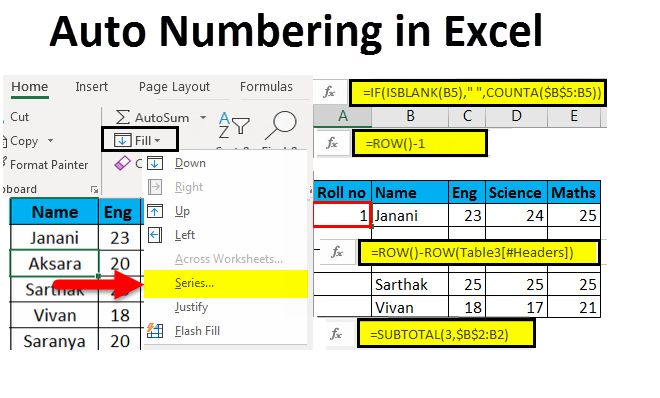Yaliyomo
Wakati wa kufanya kazi na meza, nambari inaweza kuwa muhimu. Ni miundo, inakuwezesha kuzunguka haraka ndani yake na kutafuta data muhimu. Hapo awali, programu tayari ina nambari, lakini ni tuli na haiwezi kubadilishwa. Njia ya kuingiza nambari kwa mikono hutolewa, ambayo ni rahisi, lakini sio ya kuaminika, ni ngumu kutumia wakati wa kufanya kazi na meza kubwa. Kwa hiyo, katika makala hii, tutaangalia njia tatu muhimu na rahisi kutumia za nambari za meza katika Excel.
Njia ya 1: Kuhesabu Baada ya Kujaza Mistari ya Kwanza
Njia hii ni rahisi na ya kawaida kutumika wakati wa kufanya kazi na meza ndogo na za kati. Inachukua muda mdogo na inahakikisha uondoaji wa makosa yoyote katika kuhesabu. Maagizo yao ya hatua kwa hatua ni kama ifuatavyo.
- Kwanza unahitaji kuunda safu ya ziada kwenye meza, ambayo itatumika kwa nambari zaidi.
- Mara safu imeundwa, weka nambari 1 kwenye safu ya kwanza, na uweke nambari 2 kwenye safu ya pili.
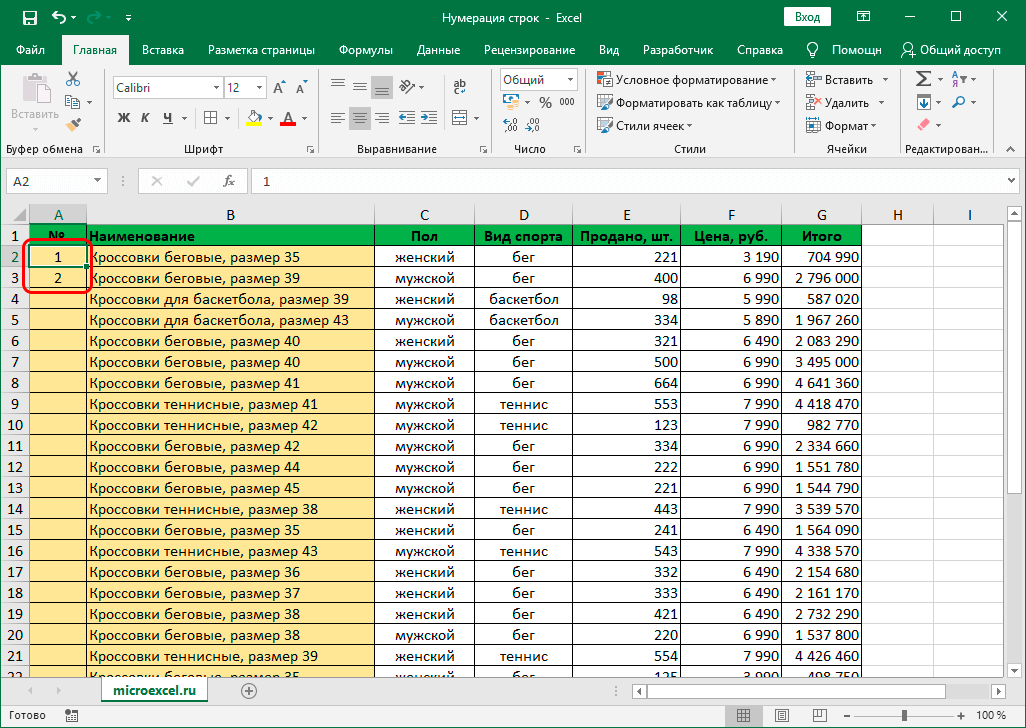
- Chagua seli mbili zilizojazwa na uelea juu ya kona ya chini ya kulia ya eneo lililochaguliwa.
- Mara tu ikoni ya msalaba mweusi inaonekana, shikilia LMB na uburute eneo hadi mwisho wa jedwali.
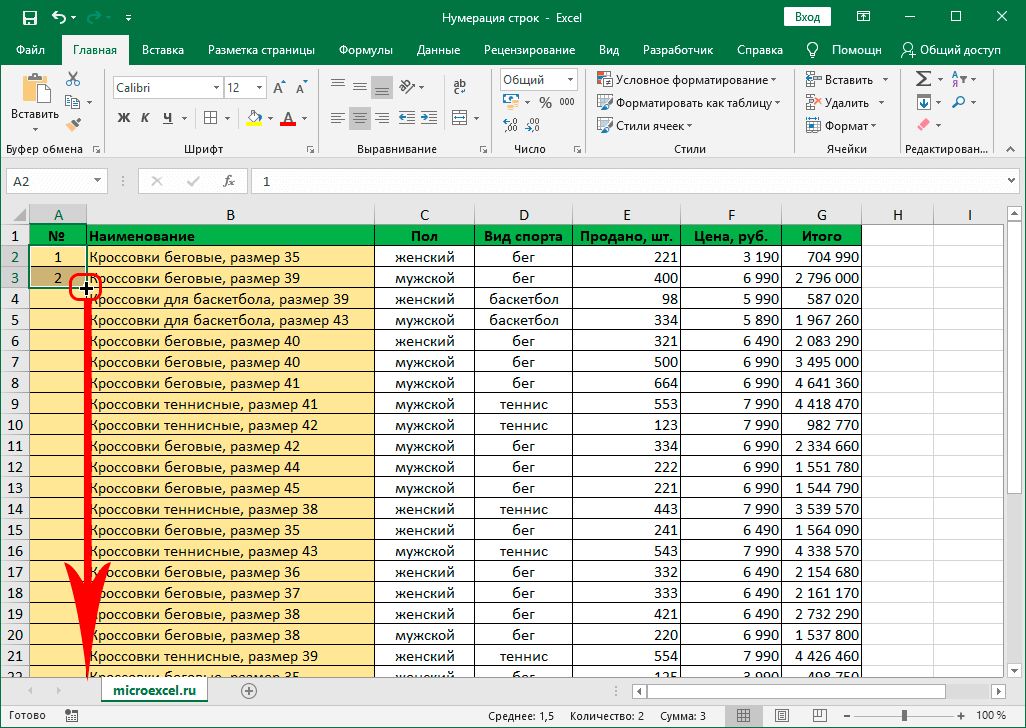
Ikiwa kila kitu kimefanywa kwa usahihi, basi safu iliyohesabiwa itajazwa moja kwa moja. Hii itakuwa ya kutosha kufikia matokeo yaliyohitajika.
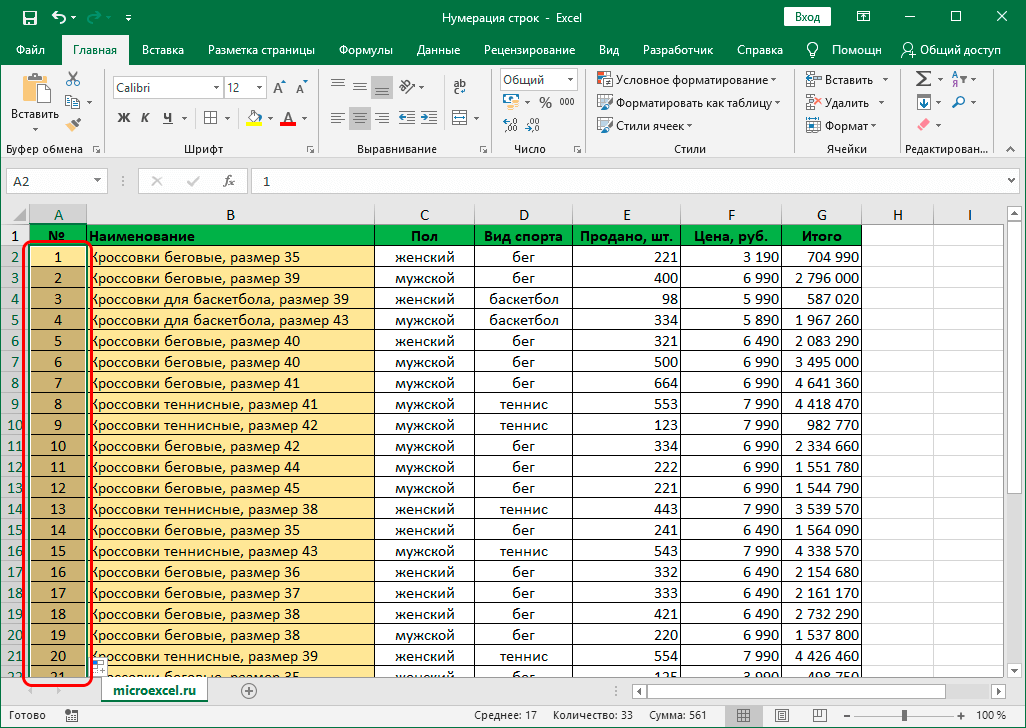
Njia ya 2: Opereta "ROW".
Sasa hebu tuendelee kwenye mbinu ifuatayo ya kuorodhesha, ambayo inahusisha matumizi ya kitendakazi maalum cha “STRING”:
- Kwanza, tengeneza safu wima kwa nambari, ikiwa moja haipo.
- Katika safu ya kwanza ya safu hii, ingiza fomula ifuatayo: =SAFU(A1).
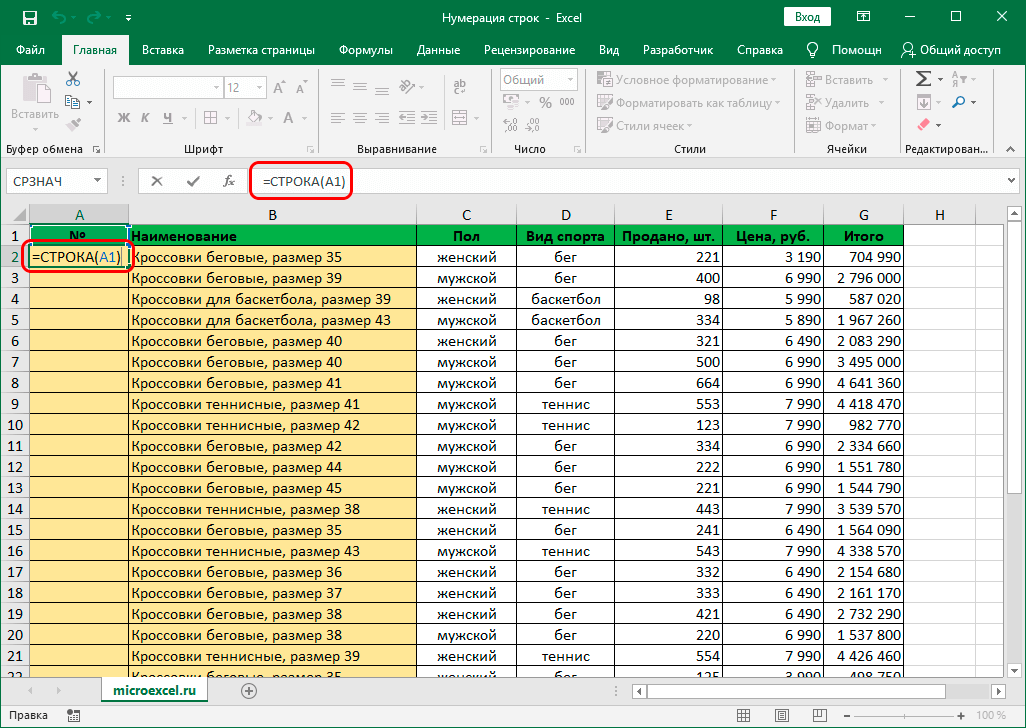
- Baada ya kuingiza fomula, hakikisha bonyeza kitufe cha "Ingiza", ambacho huamsha kitendakazi, na utaona nambari 1.
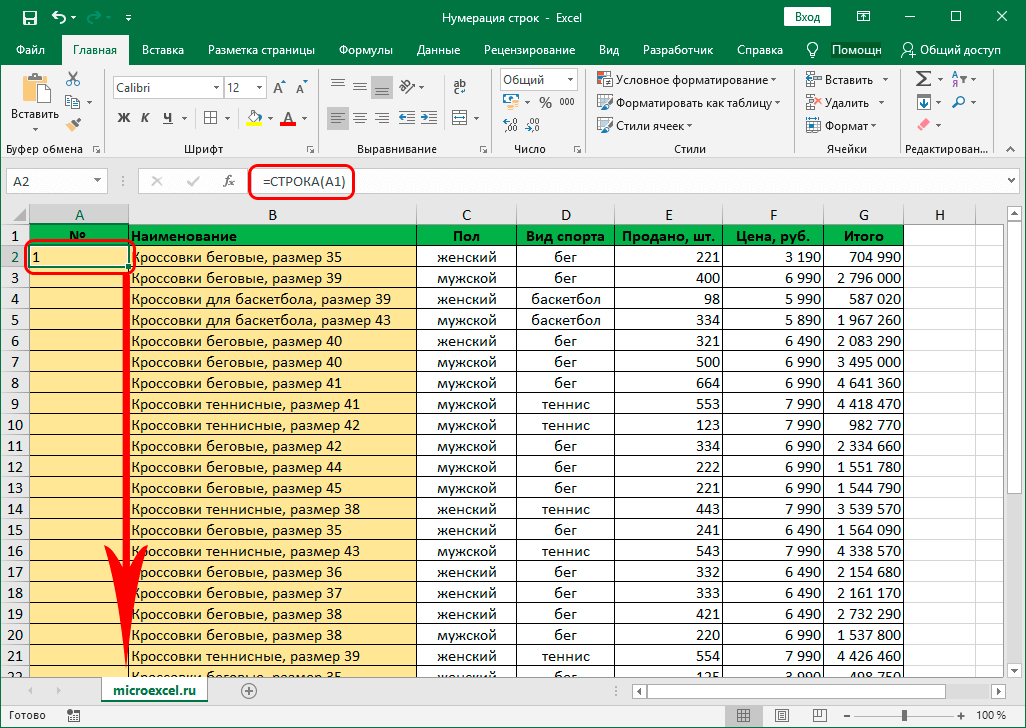
- Sasa inabakia, sawa na njia ya kwanza, kuhamisha mshale kwenye kona ya chini ya kulia ya eneo lililochaguliwa, kusubiri msalaba mweusi kuonekana na kunyoosha eneo hadi mwisho wa meza yako.
- Ikiwa kila kitu kimefanywa kwa usahihi, basi safu itajazwa na nambari na inaweza kutumika kwa ajili ya kurejesha habari zaidi.
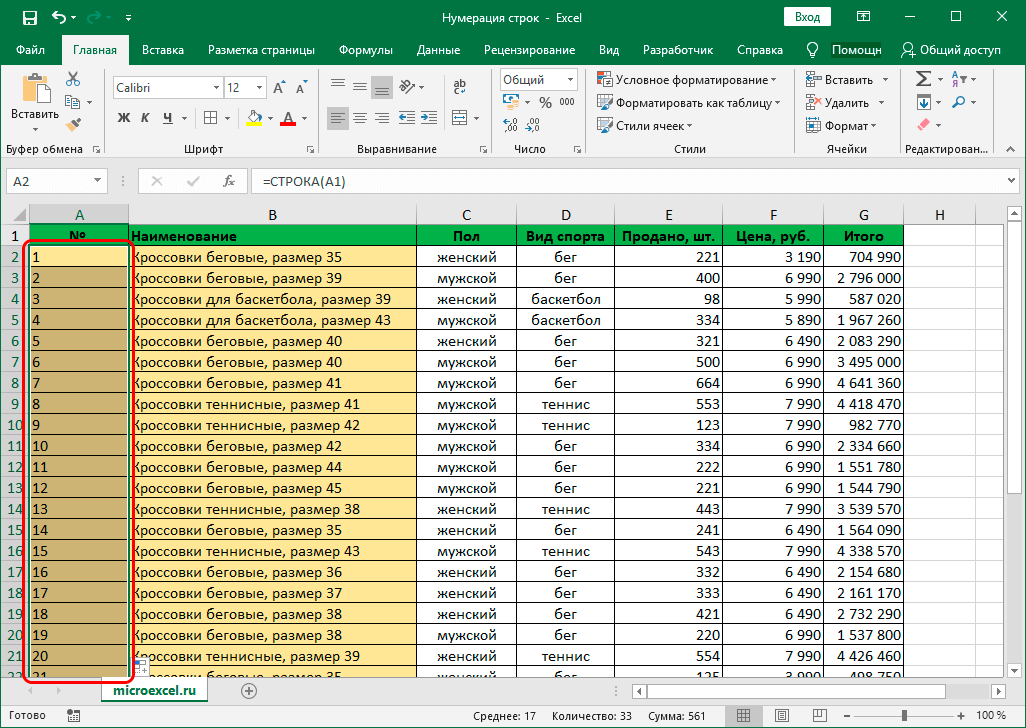
Kuna njia mbadala, pamoja na njia maalum. Kweli, itahitaji matumizi ya moduli ya "Mchawi wa Kazi":
- Vile vile unda safu wima ya kuhesabu.
- Bofya kwenye seli ya kwanza kwenye safu ya kwanza.
- Katika sehemu ya juu karibu na upau wa kutafutia, bofya aikoni ya "fx".
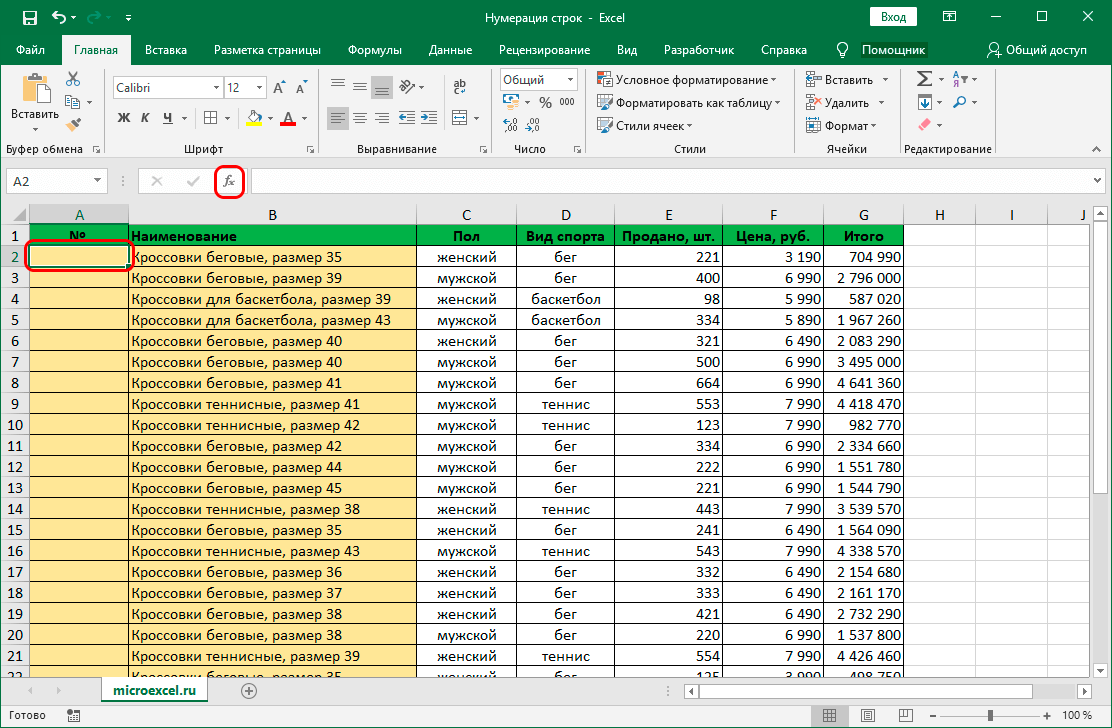
- "Mchawi wa Kazi" umeanzishwa, ambayo unahitaji kubofya kipengee cha "Jamii" na uchague "Marejeleo na Arrays".
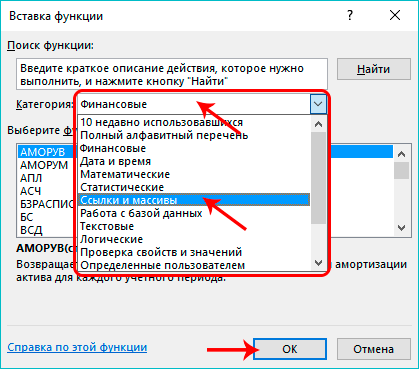
- Kutoka kwa kazi zilizopendekezwa, inabakia kuchagua chaguo "ROW".
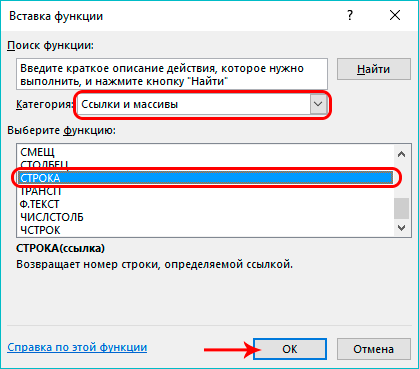
- Dirisha la ziada la kuingiza habari litaonekana. Unahitaji kuweka mshale kwenye kipengee cha "Kiungo" na kwenye shamba onyesha anwani ya seli ya kwanza ya safu ya nambari (kwa upande wetu, hii ndiyo thamani A1).
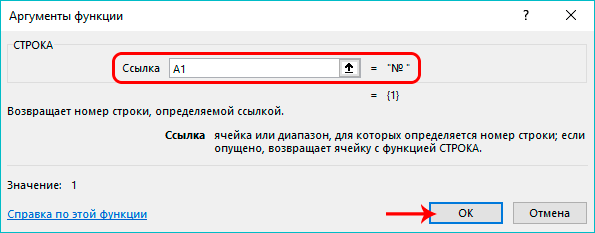
- Shukrani kwa vitendo vilivyofanywa, nambari 1 itaonekana kwenye seli ya kwanza tupu. Inabakia kutumia kona ya chini ya kulia ya eneo lililochaguliwa tena ili kuivuta kwenye meza nzima.
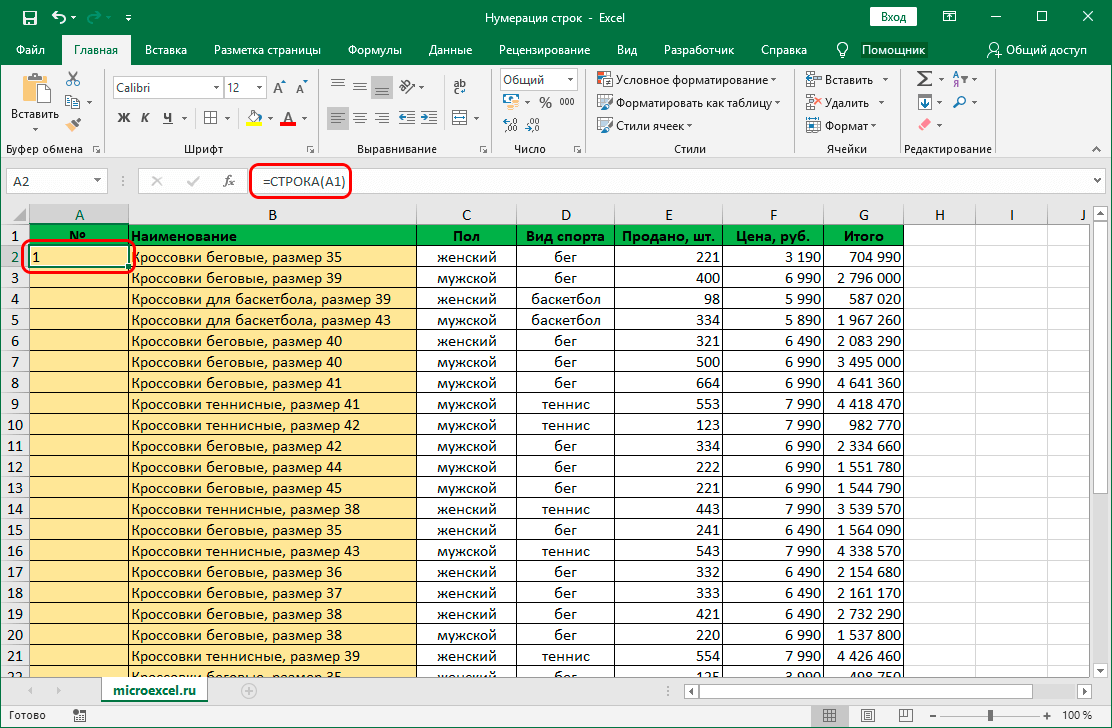
Vitendo hivi vitakusaidia kupata hesabu zote muhimu na kukusaidia usipotoshwe na vitapeli vile wakati wa kufanya kazi na meza.
Njia ya 3: kutumia maendeleo
Njia hii inatofautiana na wengine katika hilo huondoa hitaji la watumiaji kutumia tokeni ya kujaza kiotomatiki. Swali hili linafaa sana, kwani matumizi yake hayafai wakati wa kufanya kazi na meza kubwa.
- Tunaunda safu kwa kuhesabu na kuweka nambari 1 kwenye seli ya kwanza.
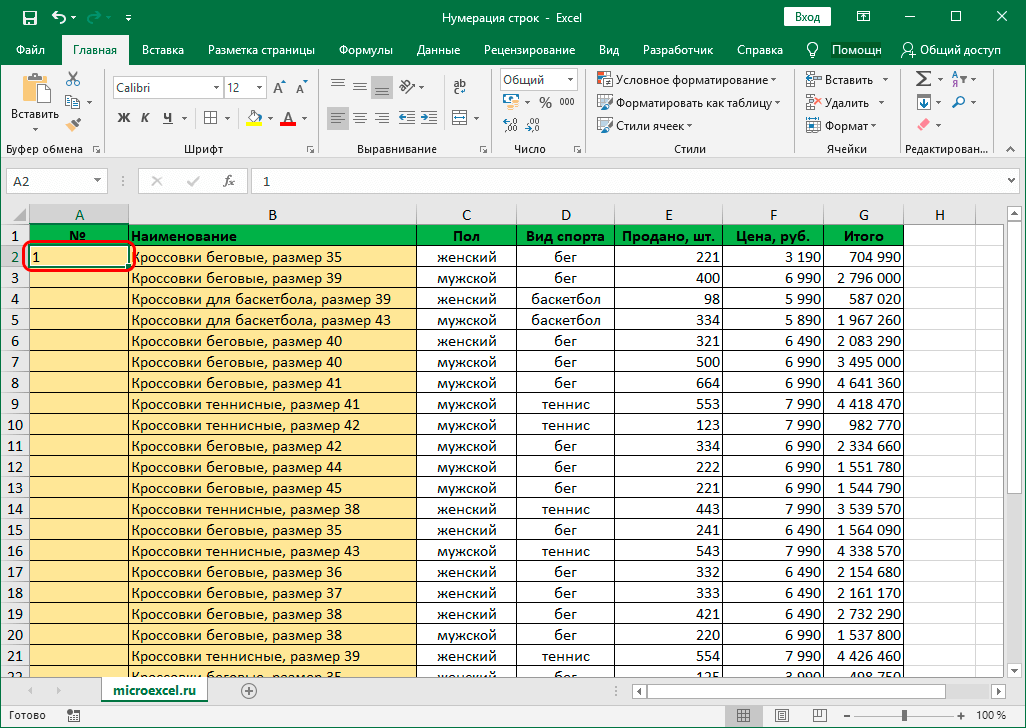
- Tunaenda kwenye upau wa zana na kutumia sehemu ya "Nyumbani", ambapo tunaenda kwenye kifungu kidogo cha "Kuhariri" na tutafute ikoni kwa namna ya mshale wa chini (wakati wa kusonga juu, itatoa jina la "Jaza").
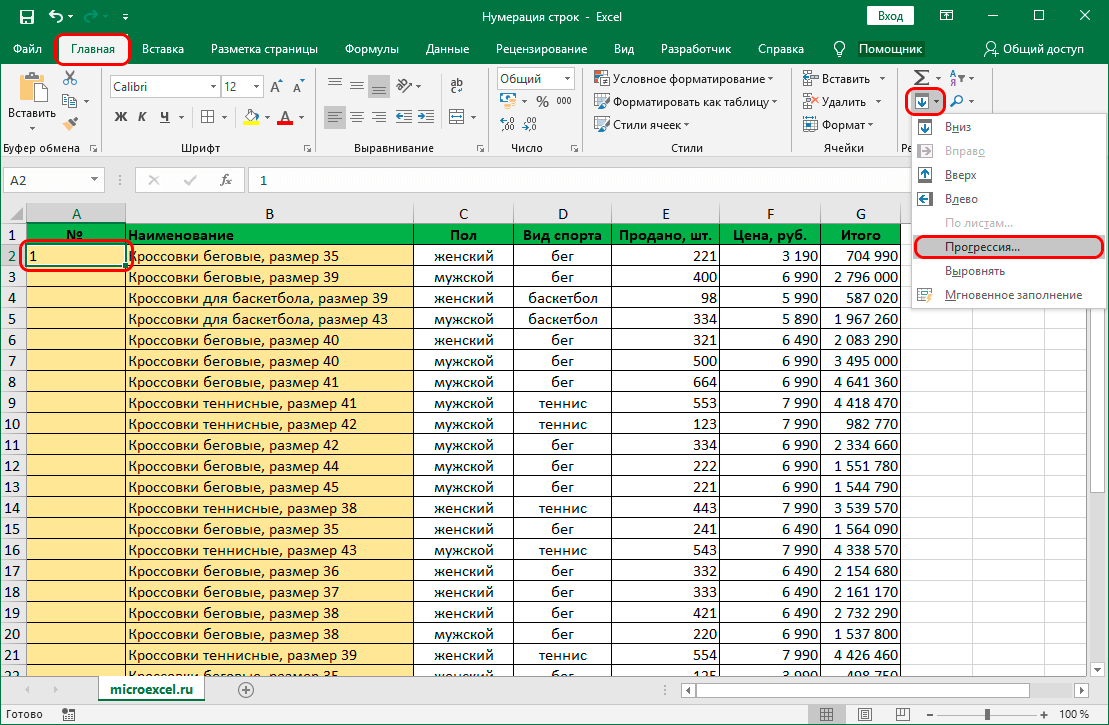
- Katika orodha ya kushuka, unahitaji kutumia kazi ya "Maendeleo".
- Katika dirisha inayoonekana, fanya yafuatayo:
- alama thamani "Kwa safu";
- chagua aina ya hesabu;
- katika uwanja wa "Hatua", alama nambari 1;
- katika aya "Thamani ya kikomo" unapaswa kutambua ni mistari ngapi unayopanga kuhesabu.
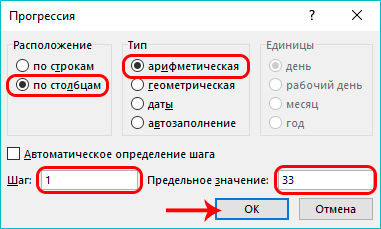
- Ikiwa kila kitu kimefanywa kwa usahihi, basi utaona matokeo ya hesabu moja kwa moja.
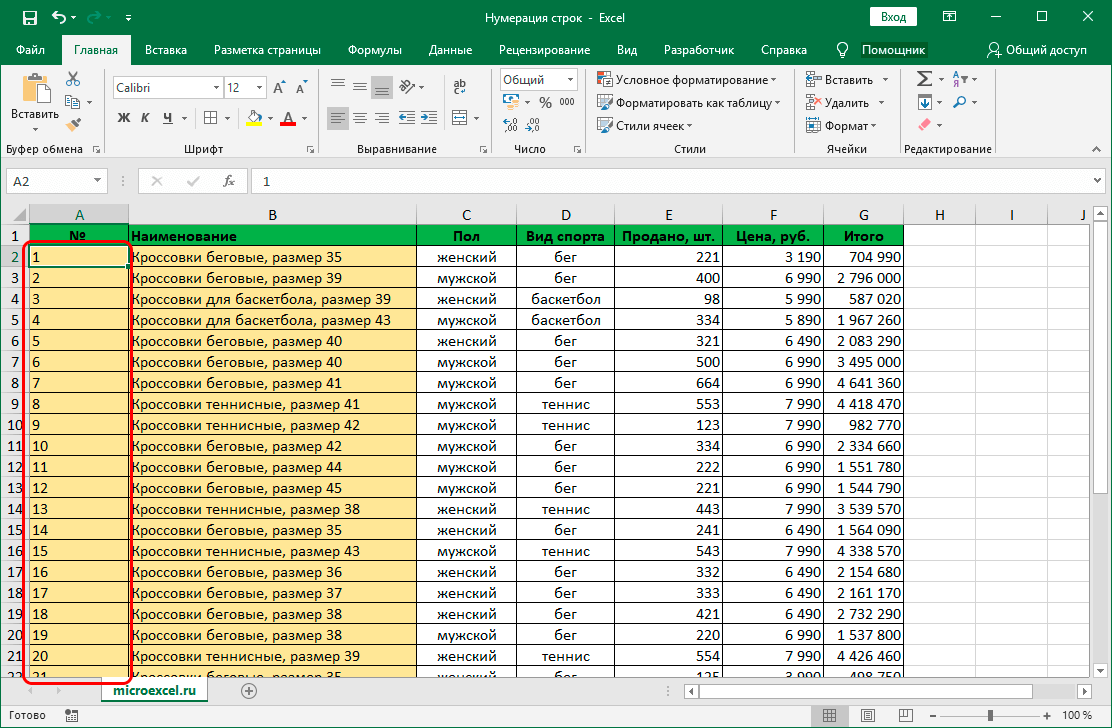
Kuna njia mbadala ya kufanya nambari hii, ambayo inaonekana kama hii:
- Rudia hatua ili kuunda safu na uweke alama kwenye kisanduku cha kwanza.
- Chagua safu nzima ya jedwali unayopanga kuhesabu.
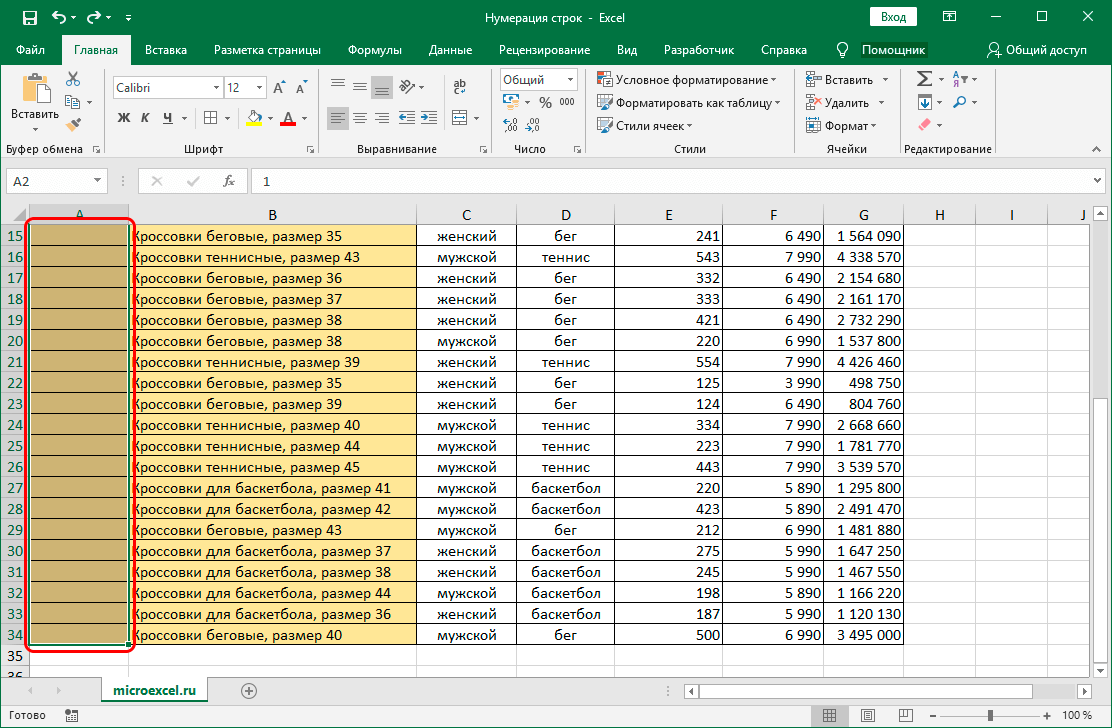
- Nenda kwenye sehemu ya "Nyumbani" na uchague kifungu kidogo cha "Kuhariri".
- Tunatafuta kipengee "Jaza" na uchague "Maendeleo".
- Katika dirisha linaloonekana, tunaona data kama hiyo, ingawa sasa hatujaza kipengee cha "Thamani ya kikomo".
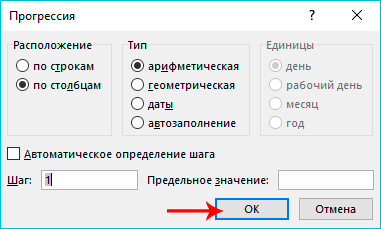
- Bonyeza "Sawa".
Chaguo hili ni la ulimwengu wote, kwani hauitaji hesabu ya lazima ya mistari inayohitaji kuhesabu. Kweli, kwa hali yoyote, itabidi uchague safu ambayo inahitaji kuhesabiwa.
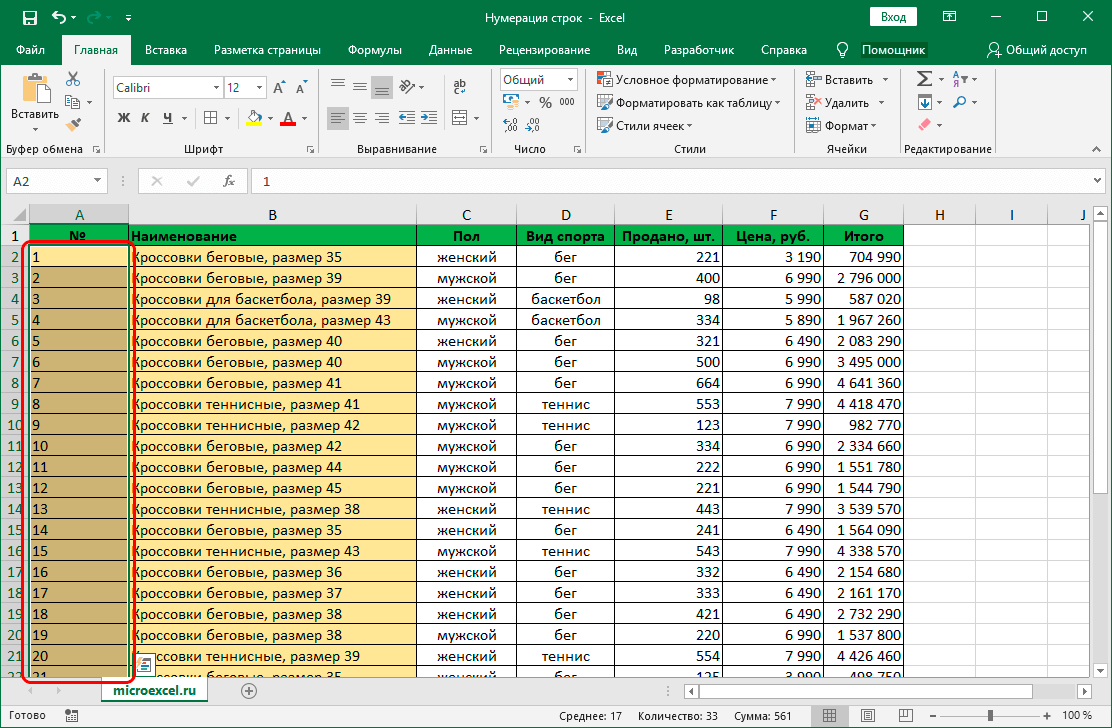
Makini! Ili kurahisisha kuchagua anuwai ya jedwali ikifuatiwa na kuhesabu, unaweza kuchagua safu wima kwa kubofya kichwa cha Excel. Kisha tumia njia ya tatu ya kuhesabu na unakili jedwali kwenye laha mpya. Hii itarahisisha hesabu za meza kubwa.
Hitimisho
Kuweka nambari kwenye mstari kunaweza kurahisisha kufanya kazi na jedwali linalohitaji kusasishwa mara kwa mara au linalohitaji kupata maelezo unayohitaji. Shukrani kwa maagizo ya kina hapo juu, utaweza kuchagua suluhisho bora zaidi kwa kazi uliyo nayo.